Qoo10のQmoneyでの支払方法とチャージ方法

ファッションや化粧品から日用品まで多種多様な商品が激安価格で販売されているショッピングモールサイトのQoo10(キューテン)でQmoneyを利用しての商品代金の支払い方法と、Qmoney(キューマネー)をチャージする方法についてです。
Qoo10専用の電子マネーであるQmoneyは、Qoo10内での商品の購入に利用することができます。
支払い方法としてQmoneyを利用すると、銀行振込やコンビニ支払いの様な支払いに伴う作業がほぼないと言ってよく、しかも即時決済ですので注文確定と同時に支払いも完了します。
これらの利点はクレジットカード決済と共通するものであり、Qmoneyのチャージは銀行振り込みやコンビニ支払い、ネットバンキングから行うことができるので、クレジットカードを持っていなくてもクレジットカードの利点を享受できる決済方法となっています。
Qmoney支払いやチャージをする際の手数料
商品代金を全額Qmoneyで支払う場合には一切手数料はかからず無料です。また、即時決済となりますので振込期限といったものもありません。ただし商品代金の一部をQmoneyで支払う場合は、手数料や支払い期限は商品代金の残りの支払い方法に依存します。
Qmoneyのチャージに関して、手数料はチャージ時の支払い方法とチャージ額に依存します。
銀行振込の場合はQoo10での手数料はかかりませんが、振込時に銀行で発生する手数料に関しては負担する必要があります。
コンビニ支払いの場合には、3000円分未満のチャージでは150円の手数料が発生しますが3000円以上チャージする場合には手数料はかかりません。
ネットバンキングを利用する場合には、3000円分未満のチャージでは100円の手数料が発生しますが3000円以上チャージする場合には手数料はかかりません。
また、Qmoneyの残高はいつでも登録した口座に出金することができますが、出金の際にも手数料はかかりません。
ただしキャンペーンなどで獲得したQmoneyは出金することができませんので注意しましょう。
Qmoneyでの支払い方法
1.まずはQoo10のトップページから検索などで目的の商品を探します。目的の商品を見つけたらその商品をタップし、商品ページを開きましょう。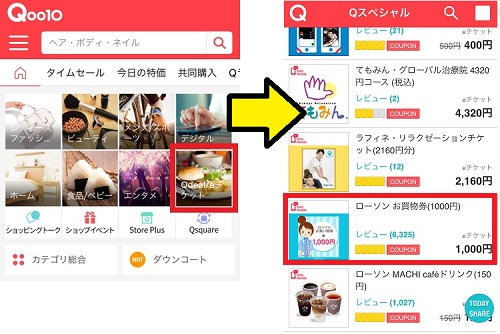
2.商品ページが表示されます。商品画像などの下に「販売価格」「送料」「数量」の項目がそれぞれあります。商品クーポンを持っている場合には販売価格の右にある「クーポンを適用」ボタンから商品クーポンを適用します。またショップがクーポンを発行している場合にはSHOPクーポンの応募項目がありますので応募してみましょう。購入する商品の数量を設定し「カート[購入する]」ボタンをタップします。
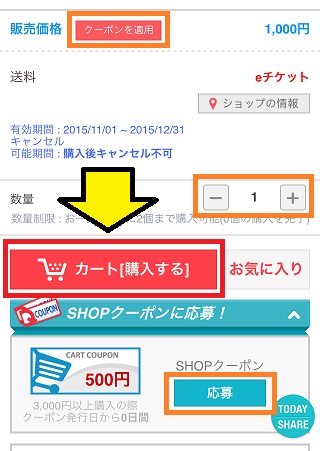
3.注文画面が表示されます。クーポンを利用する場合には最初にクーポンの適用をします。カートクーポンは「購入金額の合計」の表示の右に「クーポンの適用」というボタンがありますのでここから適用します。SHOPクーポンは各ショップ名の表示の右に「SHOPクーポン」というボタンがありますのでここから適用します。クーポンの適用が終わったら「注文する」をタップします。
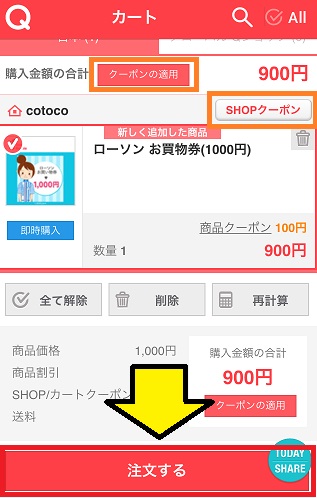
4.注文画面の1ページ目が表示されます。住所、名前、電話番号、メールアドレスを入力して「次へ」をタップします。
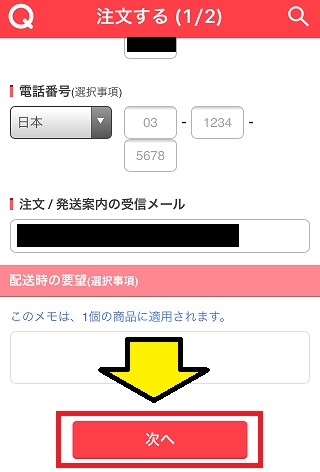
5.注文画面の2ページ目が表示されます。「Qサイフ使用」の右側にある「もっと見る」をタップしてQサイフ使用の項目を開きます。QポイントとQmoneyをいくら使うか設定できるので、先にQポイントを使う分だけ設定した上で、「Qmoneyを使用する」の項目部分にある「全て使用」をタップします。
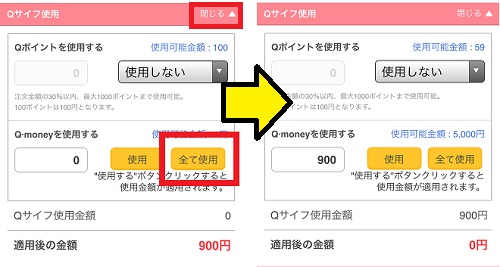
「Qサイフ使用金額」が商品金額に、「適用後の金額」が0円になっていることを確認し「注文する」をタップして次の画面で「OK」をタップして注文を確定させます。
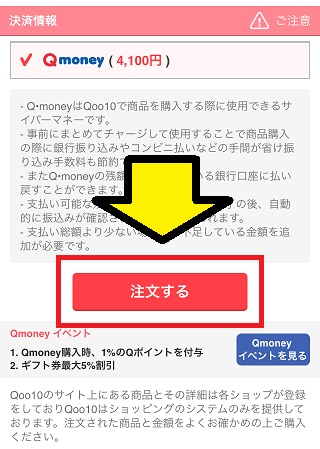
以上で注文が完了しました。
Qmoney決済は即時決済ですので、注文完了と同時に決済も完了しています。
Qmoneyのチャージ方法
次にQmoneyのチャージ方法です。通常の商品を購入するのと同じようにQmoneyをQoo10で購入するという形になります。1.まずはトップページを開きます。アプリであれば「Qボックス」または「ユーザー名」を、ブラウザ版であれば右上の「箱のマーク」をタップしてQボックスを開きます。
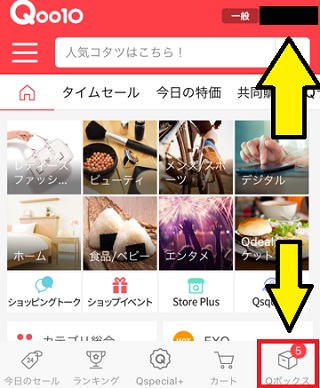
2.Qボックスの上から2段目のMyInfoに「会員情報」「マイイベント」「クーポン」「Qサイフ」と並んでいるところから「Qサイフ」をタップします。
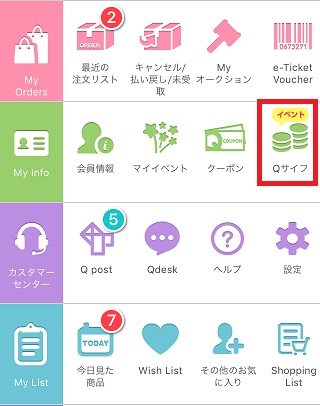
3.Qサイフが開きました。「Qmoney」「クーポン」「Qスタンプ」「Qtoken」「Qポイント」「ギフト券」・・・・と並んでいるところから「Qmoney」をタップします。
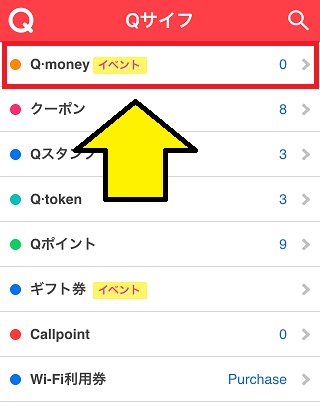
4.Qmoneyのチャージ画面が開きます。「Qmoneyのチャージ」の項目でチャージする額をタップし、「Qty」で数量を選択します。基本的に数量は1個で良いですが、例えば30,000円チャージする場合には「10000 Q Money」を3個購入する形になります。購入額と数量を設定したら「購入する」をタップします。
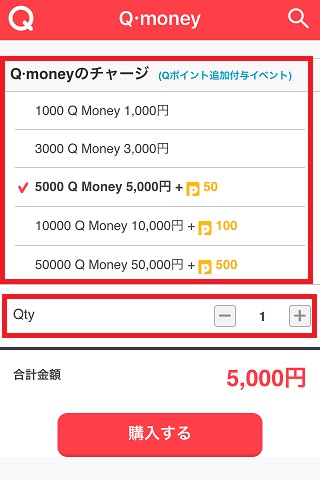
あとは通常の商品の購入方法と同様です。
利用できる支払い方法は「銀行振り込み」「コンビニ支払い」「ネットバンキング」です。それぞれの支払い方法については別ページで解説していますのでそちらを参照してください。
関連:Qoo10でコンビニ支払いする方法と手数料
ちなみにこの記事中で掲載した画像の様にQmoneyに関するイベントをQoo10が開催している場合にはQmoneyを一定額以上チャージするとポイントがもらえることもあります。
もらえるポイント量はそこまで多いわけではありませんが、Qoo10でよく買い物をするのであればお得に利用することができます。
また、Qoo10で商品を購入した後にもし返品・返金を行うとQmoneyとして返金されます。
この返金分のQmoneyはチャージで入金したQmoneyと特に区別されるわけではないので、そのまま買い物で使ってもいいですし、出金することもできます。
Qoo10で銀行振り込みで支払いをする方法

ファッションや化粧品から日用品まで多種多様な商品が激安価格で販売されているショッピングモールサイトのQoo10(キューテン)で行った注文の決済を銀行振込で行う方法についてです。
Yahoo!ショッピングや楽天市場といったインターネット通販の支払い方法ではよく使われる銀行振込ですが、もちろんQoo10でも利用することができます。
ただし一般的な銀行振込と違う点として、Qoo10では出品者の銀行口座に直接振り込むのではなく、一度Qoo10運営に振り込み、商品がきちんと購入者に届いたことを確認して運営から出品者にお金が渡されるという方式をとっています。
こうすることで詐欺などから購入者を守り安全性を確保しているわけです。
銀行振り込みでかかる手数料と振込期限
銀行振り込みを支払い方法として選択してもQoo10では特に手数料は無料です。ただし銀行によって徴収される振込手数料は負担しなければなりません。例えば三菱UFJ銀行の口座を持っている場合に、Qoo10の振込先を同じく三菱UFJ銀行にして同行間での振込であれば手数料は無料ですが、三井住友などを指定して違う銀行間での振込をすると手数料がかかってしまいます。
公式サイトのヘルプページ「
この時間までに振込が済んでいなければ注文はキャンセルされてしまいます。注文がキャンセルされてしまっても、注文時に適用したクーポン類は返却されませんので注意しましょう。
銀行振り込みで支払いをする手順
それでは銀行振り込みで支払う方法を具体的に見ていきます。1.まずはQoo10のトップページから検索などで目的の商品を探します。目的の商品を見つけたらその商品をタップし、商品ページを開きましょう。
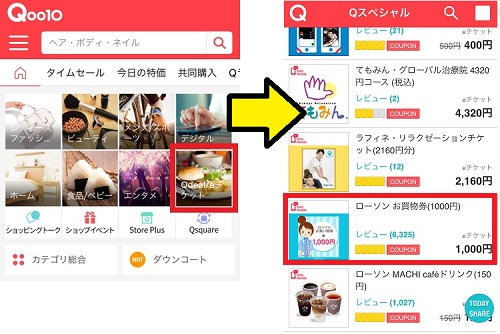
2.商品ページが表示されます。商品画像などの下に「販売価格」「送料」「数量」の項目がそれぞれあります。商品クーポンを持っている場合には販売価格の右にある「クーポンを適用」ボタンから商品クーポンを適用します。またショップがクーポンを発行している場合にはSHOPクーポンの応募項目がありますので応募してみましょう。購入する商品の数量を設定し「カート[購入する]」ボタンをタップします。
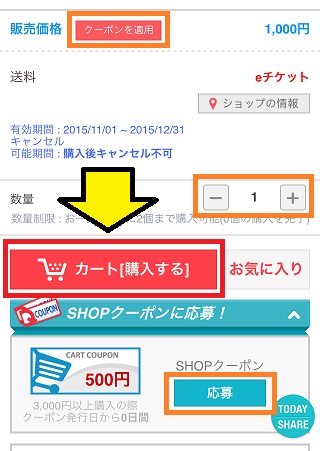
3.注文画面が表示されます。クーポンを利用する場合には最初にクーポンの適用をします。カートクーポンは「購入金額の合計」の表示の右に「クーポンの適用」というボタンがありますのでここから適用します。SHOPクーポンは各ショップ名の表示の右に「SHOPクーポン」というボタンがありますのでここから適用します。クーポンの適用が終わったら「注文する」をタップします。
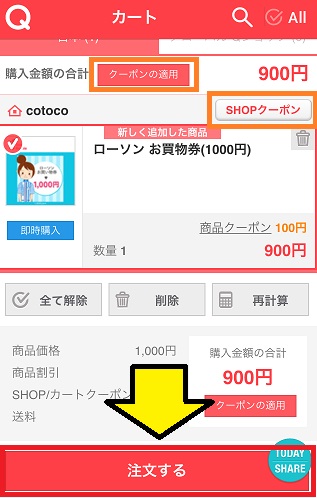
4.注文画面の1ページ目が表示されます。住所、名前、電話番号、メールアドレスを入力して「次へ」をタップします。
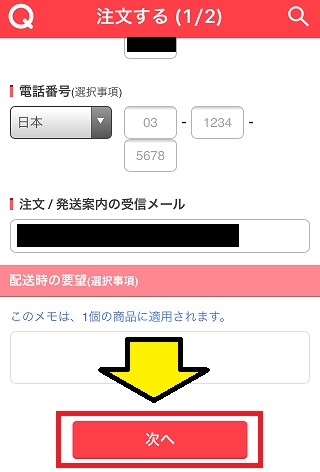
5.注文画面の2ページ目が表示されます。QサイフでQポイントとQmoneyをいくら使うか設定します。次に「VISA/MasterCard」「JCBカード」「銀行振り込み」「PayPal」「永久不滅ポイント(永久不滅ウォレット)」「フレッツ・まとめて支払い」「ネットバンキング(PAYGENT)」「SUICA決済」「Qmoney」の中から「銀行振り込み」をタップし選択します。
決済方法を選択すると「銀行の選択」ができるようになりますので、「三井住友銀行」「三菱UFJ銀行」「りそな銀行」「みずほ銀行」の中から振込先の銀行を選択します。必要事項を全て入力したら「注文する」をタップし確認画面で「OK」をタップして注文を確定させます。
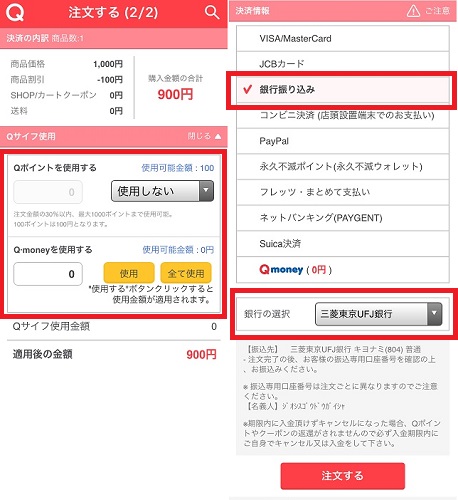
以上で注文が完了しました。
あとは指定の銀行口座に入金するだけです。
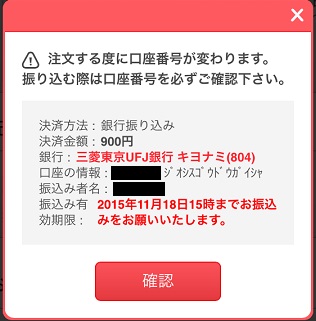
指定される銀行口座は注文ごとに変更されますので、以前Qoo10で銀行振り込みを使ったことがあっても履歴からではなく新しく口座番号を入力するようにしましょう。
また銀行振り込みを選んだ場合に限り注文確定後に支払い方法をクレジットカードに変更することができます。
手数料無料だと思っていたら振込手数料がかかった、というようなことがあった場合にはクレジットカードに変更すれば手数料がかからないのでお得です。
ちなみに出品者と購入者が直接お金の取引を行わず、運営が仲介して購入者の安全を図る決済方式をエスクロー方式といいます。
過去のインターネット通販では出品者がお金だけ受け取って商品を渡さないといった詐欺行為が横行していましたが、エスクロー方式であれば取引が完了するまで仲介役がお金を保持しており、きちんと取引が行われなかったのであれば購入者にお金が返されます。
Qoo10は韓国や中国といった海外から出店登録しているショップも多いため、このような方式であるのは購入者からしてみればある程度安心できます。
クレジットカードなら手数料無料
Qoo10の支払い方法として銀行振り込みを利用すると振り込み手数料が取られてしまう可能性がありますが、クレジットカードでの支払いにすれば手数料が完全無料となるのでオススメです。ネット通販やフリマアプリで買い物をする人におすすめなのは「楽天カード」です。
Qoo10で購入した代金の1%が楽天ポイントとして貯まり、貯まったポイントを1ポイント1円として楽天市場やフリマアプリラクマでの買い物に利用することが出来ます。
年会費無料で今なら新規入会時に8,000ポイントが付与されるキャンペーンが行われておりメリットしかありません。
関連:Qoo10でクレジットカード払いする方法と手数料
Qoo10でコンビニ支払いする方法と手数料

ファッションや化粧品から日用品まで多種多様な商品が激安価格で販売されているショッピングモールサイトのQoo10(キューテン)で商品を購入した際の支払いをローソンやファミリーマートといったコンビニで行う方法についてです。
コンビニ支払いはクレジットカードや銀行振り込みと並んでネット通販のメジャーな支払い方法として知られています。Amazonを始めとして多くの通販サイトで利用可能であり、もちろんQoo10でも使うことができます。
利用出来るコンビニにはローソン・ミニストップ・ファミリーマート・デイリーヤマザキ・セイコーマート・スリーエフがあり、セブンイレブン・ポプラ・生活彩家は利用することが出来ないので注意しましょう。
コンビニ支払いのメリットとしては、クレジットカードや銀行口座を持っていなくても通販が利用できる、24時間いつでも利用できる、カード番号や口座番号などの情報を通販会社に知らさなくてもよい、などがあります。
コンビニ決済を利用する際の手数料や振込期限
コンビニ決済をQoo10で利用する場合には商品代金以外にも手数料がかかります。支払額が3000円未満の場合には手数料は150円、3000円以上であるならば手数料は無料です。
ここでの支払額とは元の商品代金ではなく、クーポンなどの割引を適用した後の額ですので注意しましょう。
また公式サイトのヘルプページ「
振込期限を過ぎてしまうと注文は自動的にキャンセルとなり、信用ポイントが減ってしまうので気を付けましょう。
ちなみに一度の注文が3000円いかないが、よくQoo10を利用するという場合にはQmoney支払いがお勧めです。
Qmoneyはoo10での買い物で使うことのできるQoo10専用のお金で、コンビニ支払いや銀行振込でチャージすることができます。
Qmoneyであれば3000円未満の注文を支払う場合でも手数料はかかりませんし、使わなかった分は自分の口座に引き出すことができます。
またコンビニ支払いを選択して注文を確定させた後でも、Qmoney支払いに切り替えることができます。
Qoo10でコンビニ支払いする方法
それではコンビニ支払いで支払う方法を具体的に見ていきます。1.まずはQoo10のトップページから検索などで目的の商品を探します。目的の商品を見つけたらその商品をタップし、商品ページを開きましょう。
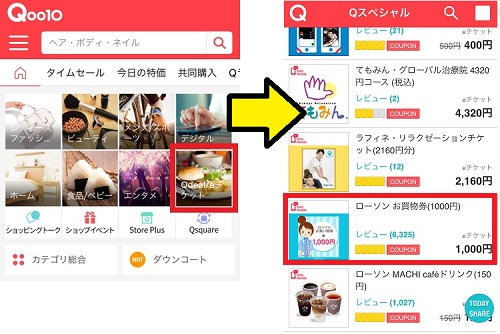
2.商品ページが表示されます。商品画像などの下に「販売価格」「送料」「数量」の項目がそれぞれあります。商品クーポンを持っている場合には販売価格の右にある「クーポンを適用」ボタンから商品クーポンを適用します。またショップがクーポンを発行している場合にはSHOPクーポンの応募項目がありますので応募してみましょう。購入する商品の数量を設定し「カート[購入する]」ボタンをタップします。
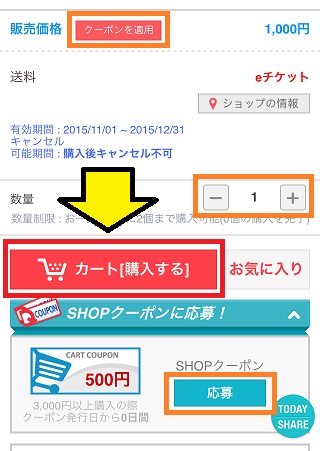
3.注文画面が表示されます。クーポンを利用する場合には最初にクーポンの適用をします。カートクーポンは「購入金額の合計」の表示の右に「クーポンの適用」というボタンがありますのでここから適用します。SHOPクーポンは各ショップ名の表示の右に「SHOPクーポン」というボタンがありますのでここから適用します。クーポンの適用が終わったら「注文する」をタップします。
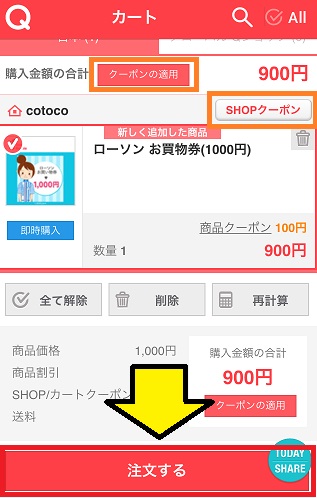
4.注文画面の1ページ目が表示されます。住所、名前、電話番号、メールアドレスを入力して「次へ」をタップします。
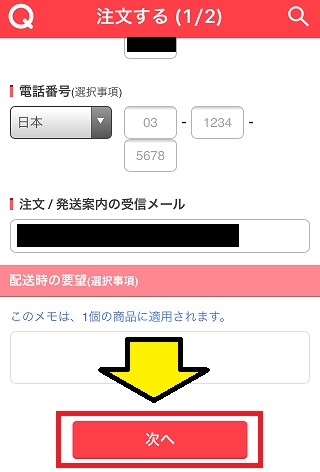
5.注文画面の2ページ目が表示されます。QサイフでQポイントとQmoneyをいくら使うか設定します。次に「VISA/MasterCard」「JCBカード」「銀行振り込み」「PayPal」「永久不滅ポイント(永久不滅ウォレット)」「フレッツ・まとめて支払い」「ネットバンキング(PAYGENT)」「SUICA決済」「Qmoney」の中から「コンビニ決済」をタップし選択します。
決済方法を選択すると「入金者名」と「連絡先」を入力する欄が出ますのでそれぞれを入力します。入金者名には自分の名前を入力すれば大丈夫です。必要事項を全て入力したら「注文する」をタップし確認画面で「OK」をタップして注文を確定させます。
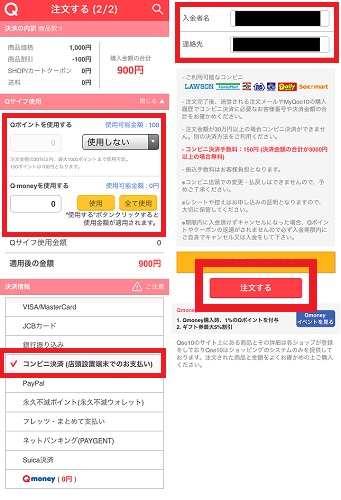
以上で注文が完了しました。
続けてコンビニでの入金に進みます。
注文画面に表示される払い込む予定のコンビニに対応した「お客様番号」や「確認番号」または「オンライン決済番号」をメモに控えるか、スマホの画面に表示できるようにしておきましょう。
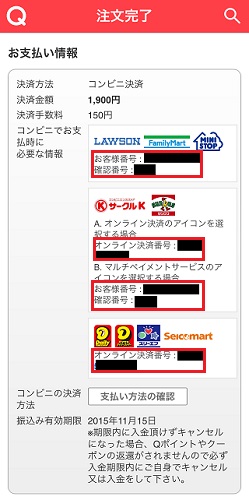
ちなみにこの画面は閉じてしまってもQボックス内の「最近の注文リスト」から見ることができます。
ローソンでの支払い方法
ローソンではLoppi端末を利用して支払い手続きを行います。「お客様番号」と「確認番号」の両方が必要となりますので忘れずに控えたメモなどを持って行きましょう。1.Loppiのトップ画面で「各種番号をお持ちの方」「Loppi専用コードをお持ちの方」「各種サービスメニュー」と並んでいるところから「各種サービスメニュー」を押します。
2.「各種代金・料金お支払い/クレジットなどのお支払い/amazon等受取/Yahoo!ゆうパック」というボタンがありますのでそれを押します。
3.「各種代金お支払い」というボタンがありますのでそれを押します。
4.「マルチペイメントサービス」というボタンがありますので押します。
5.番号の入力画面になりますので控えておいた「お客様番号」をハイフンを除いて入力し次の画面へ進みます。
6.今度は確認番号の入力画面になりますので「確認番号」を入力して次の画面へ進みます。
7.Loppi端末から「申込券」が出てきます。この「申込券」をレジへ持って行き代金を支払えば手続き完了です。
ミニストップでの支払い方法
ミニストップではLoppi端末を利用して支払い手続きを行います。「お客様番号」と「確認番号」の両方が必要となりますので忘れずに控えたメモなどを持って行きましょう。操作方法はローソンの場合と同様ですので上記の「ローソンでの支払い方法」をご覧ください。
ファミリーマートでの支払い方法
ファミリーマートではFamiポート端末を利用して支払い手続きを行います。「お客様番号」と「確認番号」の両方が必要となりますので忘れずに控えたメモなどを持って行きましょう。1.Famiポートのトップ画面から「チケット」「スポーツ振興くじTOTO」「プリペイド」「ファミマTカード会員メニュー」「代金支払い」「申込・請求」「金融サービス」「福利厚生サービス」「国際送金・海外送金」と並んでいるところから「代金支払い」を押します。
2.「代金支払い」の画面が表示されます。「各種番号をお持ちの方はこちら」「ちょコム」「e+(イープラス)」「ヘルプ」と並んでいるところから「各種番号をお持ちの方はこちら」を押します。
3.ご案内画面が表示されます。「番号入力画面に進む」「[ヘルプ]ご不明な方はこちら」のうち「番号入力画面に進む」を押します。
4.各種番号入力画面が表示されます。控えておいた「お客様番号」をハイフンなしで入力し「OK」ボタンを押します。
5.「確認番号」を入力し「OK」ボタンを押します。
6.支払い方法の確認画面が表示されます。画面を確認し大丈夫であれば「OK」を押します。
7.注文した商品の確認画面が表示されます。内容に間違いが無いことを確認して「OK」を押します。
8.Famiポートから「申込券」が出てきます。この「申込券」をレジへ持って行き代金を支払えば手続き完了です。
セイコーマートでの支払い方法
セイコーマートではクラブステーション端末を利用して支払い手続きを行います。「オンライン決済番号」が必要となりますので忘れずに控えたメモなどを持って行きましょう。1.クラブステーションのトップ画面で「会員限定」「おしらせ」「カード会員って」「インターネット受付 各種代金お支払い」「JCBクレジット支払い」「プリントサービス」と並んでいるところから「インターネット受付 各種代金お支払い」を押します。
2.インターネット受付・各種代金お支払いの画面が表示されます。控えておいた「オンライン決済番号」を入力し「次のページ」を押します。
3.注文内容の確認画面が表示されます。内容を確認し大丈夫であれば「印刷」のボタンを押します。
4.クラブステーション端末から「申込券」が出てきます。この「申込券」をレジへ持って行き代金を支払えば手続き完了です。
デイリーヤマザキでの支払い方法
デイリーヤマザキではレジで手続きから決済までを行います。1.レジで店員に「オンライン決済」と伝えます。
決済画面を提示されますので「オンライン決済番号」を入力し、入力ボタンをタッチします。
2.表示された画面を確認し、「確定」を押し支払いをします。
以上で完了です。
クレジットカードなら手数料無料
Qoo10の支払い方法としてコンビニ支払いを利用すると150円の手数料が取られてしまいますが、クレジットカードでの支払いにすれば手数料が無料となるのでオススメです。ネット通販やフリマアプリで買い物をする人におすすめなのは「楽天カード」です。
Qoo10で購入した代金の1%が楽天ポイントとして貯まり、貯まったポイントを1ポイント1円として楽天市場やフリマアプリラクマでの買い物に利用することが出来ます。
年会費無料で今なら新規入会時に8,000ポイントが付与されるキャンペーンが行われておりメリットしかありません。
関連:Qoo10でクレジットカード払いする方法と手数料
Qoo10でクレジットカード払いする方法と手数料
.jpg)
ファッションや化粧品から日用品まで多種多様な商品が激安価格で販売されているショッピングモールサイトのQoo10(キューテン)の支払い方法をクレジットカードにして支払う方法についてです。
Qoo10の支払いにはクレジットカードを始め、銀行振り込みやコンビニ支払い、Paypalなど様々な支払い方法が使えます。
この中でもクレジットカードは支払いの際に掛かる手数料は無料で、さらに注文と同時に支払いが完了しますので商品発送までの時間も最も早いといった優秀な支払い方法です。
また通常クレジットカードが使える場合は同様の手順でデビットカードも使うことができ、Qoo10もその例外ではありません。
デビットカードとクレジットカードとの違いは口座からの引落の時期程度であり、他は全くクレジットカードと同様であると言っても過言ではありません。
ですのでこのページの本文内でクレジットカードとの表記がある場合にはデビットカードも含まれるものとします。
クレジットカードで支払う時の手数料や注意点
コンビニ支払いや銀行振り込みを選択した場合には支払いに際して手数料が発生しますが、クレジットカード払いを選択することで支払い時の手数料は無料になります。クレジットカードを利用するにあたり一番注意しておかなければならないのはカードの有効期限が切れていないかどうかです。
有効期限が切れてしまったカードはどうやっても利用できませんので違うカードを用意するか支払い方法を改めましょう。
また利用の上限金額にも注意が必要です。クレジットカードにはそれぞれ一定期間内に利用できる額の上限が設定されています。その上限を超えてしまうと特定期間内の利用金額がリセットされるまで利用できなくなってしまいます。大きな買い物などをカードでした月などは注意しておきましょう。
さらにデビットカードの場合には引落先の銀行口座の残高に注意が必要です。デビットカードは口座から直接支払うようなものですので、口座の残高が利用金額よりも少ない場合には支払いができません。
他には、Qoo10で使うことのできるカードのブランドにも注意が必要です。
また、公式サイトのヘルプページ「
クレジットカードでの支払い方法
それではクレジットカードで支払う方法を具体的に見ていきます。1.まずはQoo10のトップページから検索などで目的の商品を探します。目的の商品を見つけたらその商品をタップし、商品ページを開きましょう。
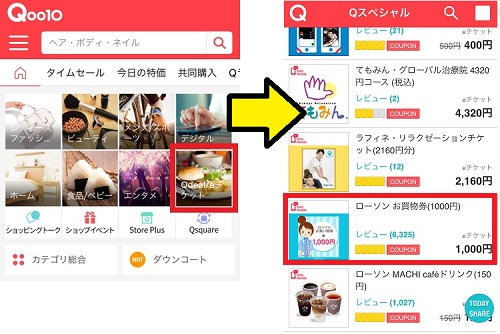
2.商品ページが表示されます。商品画像などの下に「販売価格」「送料」「数量」の項目がそれぞれあります。商品クーポンを持っている場合には販売価格の右にある「クーポンを適用」ボタンから商品クーポンを適用します。またショップがクーポンを発行している場合にはSHOPクーポンの応募項目がありますので応募してみましょう。購入する商品の数量を設定し「カート[購入する]」ボタンをタップします。
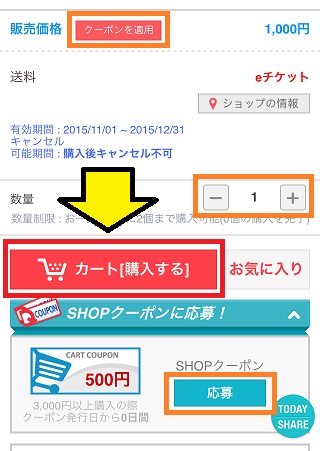
3.注文画面が表示されます。クーポンを利用する場合には最初にクーポンの適用をします。カートクーポンは「購入金額の合計」の表示の右に「クーポンの適用」というボタンがありますのでここから適用します。SHOPクーポンは各ショップ名の表示の右に「SHOPクーポン」というボタンがありますのでここから適用します。クーポンの適用が終わったら「注文する」をタップします。
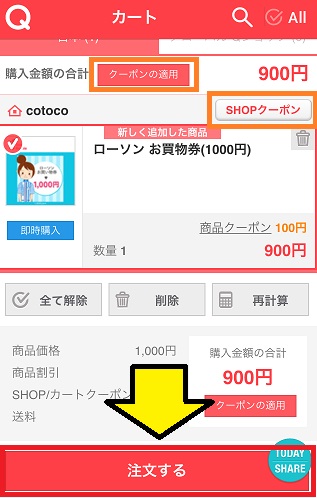
4.注文画面の1ページ目が表示されます。住所、名前、電話番号、メールアドレスを入力して「次へ」をタップします。
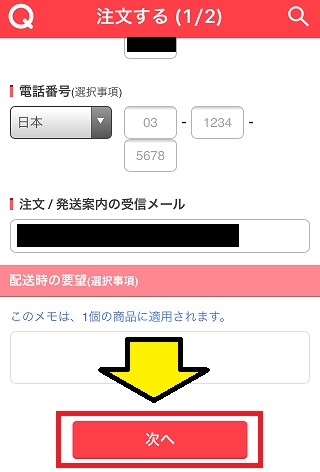
5.注文画面の2ページ目が表示されます。QサイフでQポイントとQmoneyをいくら使うか設定します。次に決済情報を選択します。クレジットカードでの支払いですので「VISA/MasterCard」「JCBカード」のうち利用したいカードのブランドを選びます。AmericanExpressなどは使えません。
支払い方法を選択するとカード情報を入力する画面が表示されます。支払い回数は「一括払い」「3回払い」「6回払い」から選びますが、基本的には一括払いです。VISAまたはMasterCardで1万円以上の購入をすれば分割払いが選択できます。JCBカードの場合には分割払いは利用できません。
カードの有効期限は、クレジットカードの表面のクレジットカード番号の下あたりに書かれている「05/21」のような文字列です。この例の場合だと2021年の5月までが有効期限となります。CCV/CVCは、カードの署名欄の上部に並んでいる数字列の下3桁または4桁の数字です。
「このカード情報を基本のカードとして保存します。」にチェックを入れておくとQoo10にカード情報が保存されますので次回以降の入力を省略できます。保存されたくない場合にはチェックを外しておきましょう。
必要事項を入力したら「注文する」をタップし確認画面で「OK」をタップして注文を確定させます。
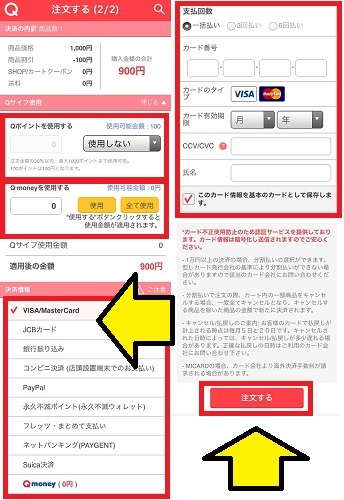
以上でクレジットカードを利用しての注文が完了しました。
なおQoo10でクレジットカードを利用した場合には、カードの明細に海外での利用(主にシンガポール)と記載されることがあります。これは決済の拠点がその国にあるというだけで、日本円で利用した額だけが請求されますので特に気にする必要はありません。
Qoo10は多くの国で展開しており、運営しているのはオークションの大手のe-bayとジオシスという韓国の会社です。
世界展開のうち韓国以外の国の営業拠点をシンガポールに設定しているため、決済拠点を日本よりもシンガポールなどにした方が都合がいい場合もあるという訳です。
クレジットカードなら楽天カードがおすすめ
Qoo10の支払い方法としてコンビニ支払いや銀行ATM支払いを利用すると手数料が取られてしまいますが、今回のクレジットカードでの支払いにすれば手数料が無料となるので、Qoo10での買い物の場合はこの支払い方法が一番お得です。そしてネット通販やフリマアプリで買い物をする人におすすめするクレジットカードは「楽天カード」です。
Qoo10で購入した代金の1%が楽天ポイントとして貯まり、貯まったポイントを1ポイント1円として楽天市場やフリマアプリラクマでの買い物に利用することが出来ます。
年会費無料で今なら新規入会時に8,000ポイントが付与されるキャンペーンが行われていてメリットしかありません。
関連:Qoo10の料金がお得になる割引クーポンの獲得方法と使い方
Qoo10の商品を購入する方法と購入時の手数料

ファッションや化粧品から日用品まで多種多様な商品が激安価格で販売されているショッピングモールサイトのQoo10(キューテン)で商品を購入する方法と買うときに掛かる各種手数料についてです。
もはやインターネット通販で商品を買うということも広く一般的となりましたが、やはり誰にとっても初めてのサイトで商品を購入するというのは分からないことがあったりするものです。
商品を購入するには、送料や手数料といったものが分からなければ合計でいくら支払うことになるのかわかりませんし、支払い方法も何があるかも知っておく必要があります。
またQoo10ではそれらの他にQポイントやQmoneyといった独自のシステムもありますし、クーポンの種類がいくつかあるせいでどのようにクーポンを使えばいいのか分からないという難しさもあります。
商品を購入する際の手数料と注意点
Qoo10で商品代金以外にかかる料金は「送料」と「支払い時の手数料」です。送料は各商品のページに記載されており、注文時にも確認できます。また同じ商品でも発送方法を選べる場合には発送方法毎に送料が設定されていたりもします。
送料については別ページで詳しく解説していますのでそちらを参照してください。
関連:Qoo10の送料の見方と送料無料が多い理由
また支払い時の手数料は支払い方法および購入商品の代金により異なります。
公式サイトのヘルプページ「
・銀行振り込み:手数料無料(ただし振り込み時に銀行に払う手数料は負担する必要あり)
・コンビニ支払い:手数料150円(ただし3000円以上の支払いで無料)
・ネットバンキング:手数料100円(ただし3000円以上の支払いで無料)
注意点として、3種類のクーポンの利用タイミングが違うのできちんと理解をしておく必要があります。
公式サイトのヘルプページ「
それぞれの利用方法は後述いたしますが、クーポンについては別ページにて詳しく解説していますのでそちらを参照してください。
関連:Qoo10の料金がお得になる割引クーポンの獲得方法と使い方
またコンビニ決済や銀行振り込みなど注文後に支払う形式の支払い方法には支払い期限があります。支払い期限を過ぎてしまうと注文はキャンセルされ信用ポイントが減少してしまうので気を付けましょう。
Qoo10で購入する手順
それではQoo10で商品を購入する具体的な手順です。1.まずは購入する商品を探します。Qoo10のトップページから探す場合にはページ上部にある「検索窓」にキーワードを入力して検索するか、その下の「画像付きカテゴリー」から絞っていく方法が普通です。他にも様々な検索方法がありますが、ここでは画像付きカテゴリー一覧のeチケットから進み、その先にあるローソンの買い物券を購入してみます。目的の商品を見つけたらタップして商品ページを開きます。
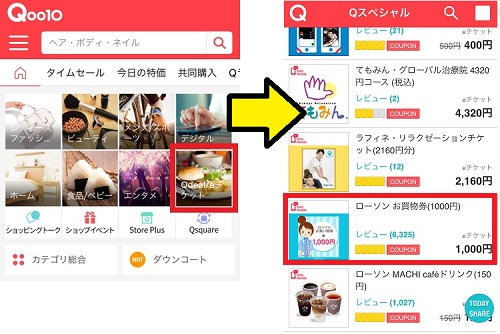
2.商品ページが開きました。商品画像の下に商品名が記載されており、その下のあたりに商品価格や送料、数量などの表示があります。「商品クーポン」を使う場合にはこのページで使いますのでまずは適用しましょう。販売価格と表示されている右側に「クーポンを適用」のボタンがありますのでこれをタップすると持っている商品クーポンが表示されます。ここから使いたいクーポンを選択して適用します。
次に商品の数量を決定します。数量制限がある場合もあるので、注意して必要な数量を設定しましょう。次にそこから少し下のあたりにある「応募」ボタンをタップしてSHOPクーポンを獲得しておきましょう。ただしこれはショップによってあったりなかったりしますのである場合だけです。獲得できた場合には後で利用します。最後に「カート[購入する]」をタップしカートに商品を入れます。
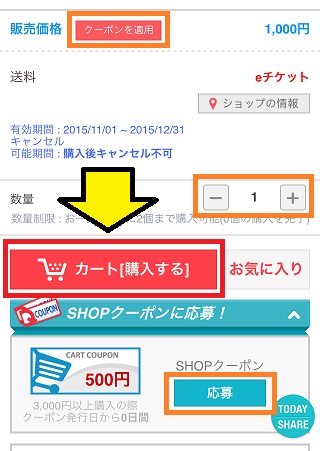
3.カートが表示されます。購入したい商品を全てカート内に入れ終わった場合には会計に進みます。まだ購入したい商品がある場合にはまた商品を検索しカートに入れるを繰り返しこのページから会計に進みます。会計をする場合にはまずクーポン類を適用します。
「購入金額の合計」という表示の右側にある「クーポンの適用」のボタンをタップしカートクーポンの一覧を開き利用するクーポンを適用します。次に各ショップの名前が表示された部分の右側にある「SHOPクーポン」のボタンをタップし一覧を表示してクーポンを適用します。カートクーポンと違いショップ毎に適用できます。クーポンの適用が終わったら「注文する」をタップし会計に進みます。
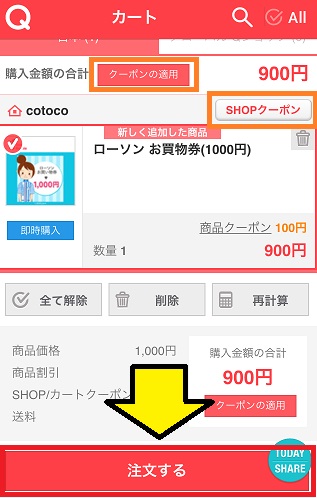
4.注文ページの1ページ目が表示されます。「電話番号」と「メールアドレス」を入力し「次へ」をタップします。電話番号は携帯電話のものだけ入力していれば固定電話は必要ありません。
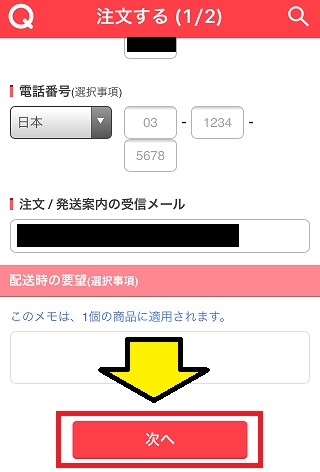
5.注文ページの2ページ目が表示されます。
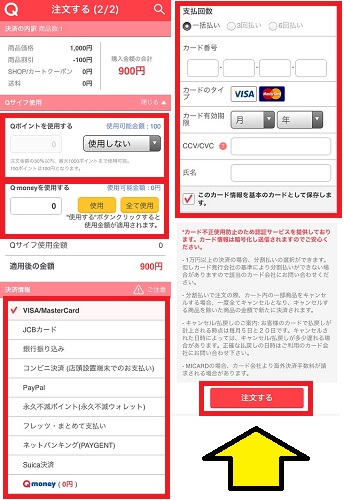
まずはQサイフの項目を開き、「Qポイント」と「Qmoney」をいくら使用するかを設定します。QポイントやQmoneyを利用しない場合には開く必要はありません。またQポイントは100ポイント以上ある場合に100ポイント単位で利用することができます。
次に支払い方法を選択します。選択できる支払い方法は「クレジットカード」「銀行振り込み」「コンビニ決済」「Paypal」「永久不滅ポイント」「フレッツ・まとめ支払い」「ネットバンキング」「Suica決済」「Qmoney」です。クレジットカードはVISA/MasterCardとJCBカードのようにそれぞれのカードブランド名で表示されています。またeチケットの様に配送を必要としない商品の場合にはPaypalは利用できません。
支払い方法を選択したら、その支払い方法で必要な情報を入力します。ここではクレジットカードを選択していますのでクレジットカード情報を入力します。全ての情報を入力したら「注文する」をタップし、決済方法が間違っていないかの確認が出るので「OK」をタップして注文を完了させましょう。
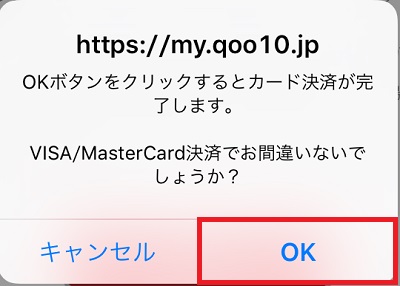
以上で商品の注文が完了しました。
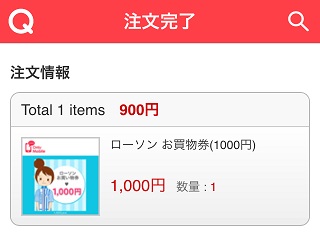
銀行振り込みやコンビニ支払いの場合この後に支払いをきちんとしましょう。
購入後は受取確認・レビュー
購入した商品が届き、中身を確認した後は「受取確認」や「レビュー」をすることができます。これらは必須ではありませんが、行うことで「Qポイント」や「Qスタンプ」がもらえます。
受取確認とレビューは購入履歴から行うことができます。
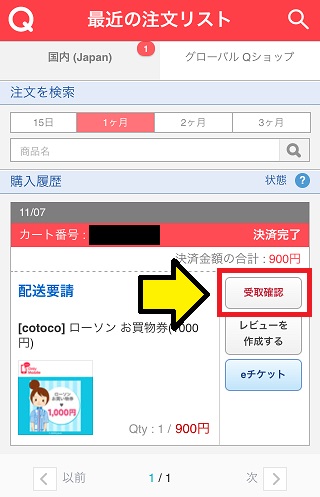
受取確認を行うとQポイントがもらえます。購入した商品の代金100円につき1ポイントがもらえますが一度の注文分でもらえるポイントは10ポイントが上限です。
レビューをするとQスタンプを1枚もらうことができます。さらに実際に届いた商品を自分で撮った写真を掲載するともう1枚もらえます。
ただしこれらは注文商品の代金が300円以上の場合だけなので注意しましょう。
関連:Qoo10でQスタンプを貯める方法と使い方
スポンサードリンク
